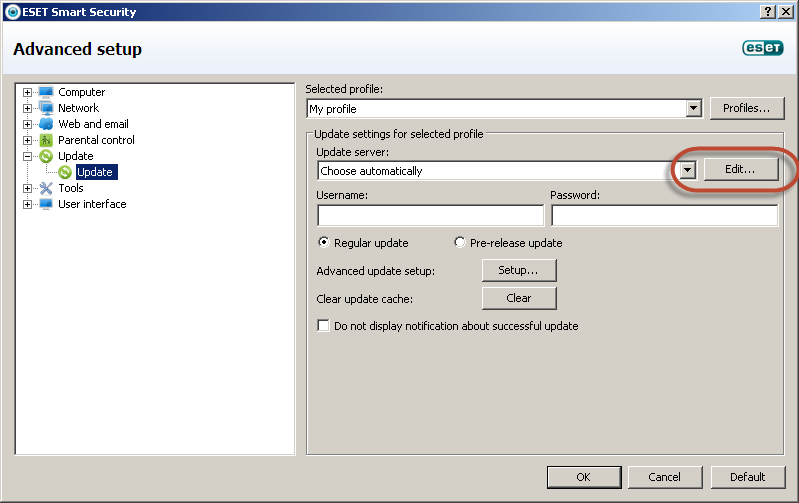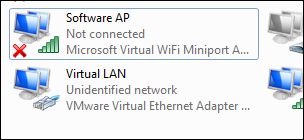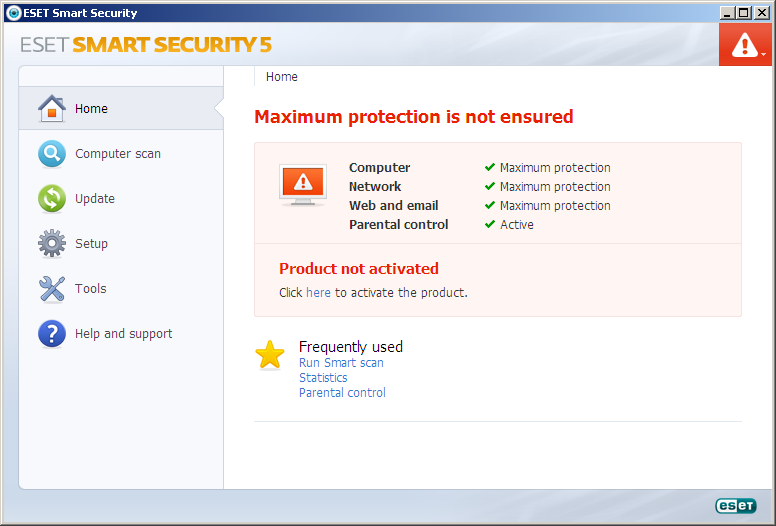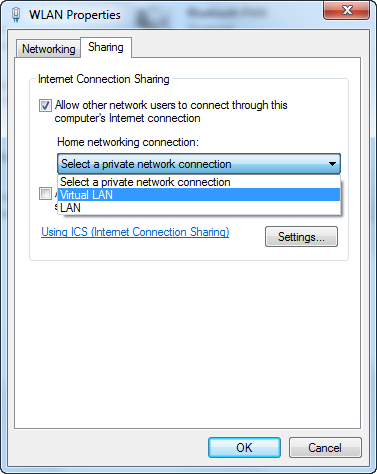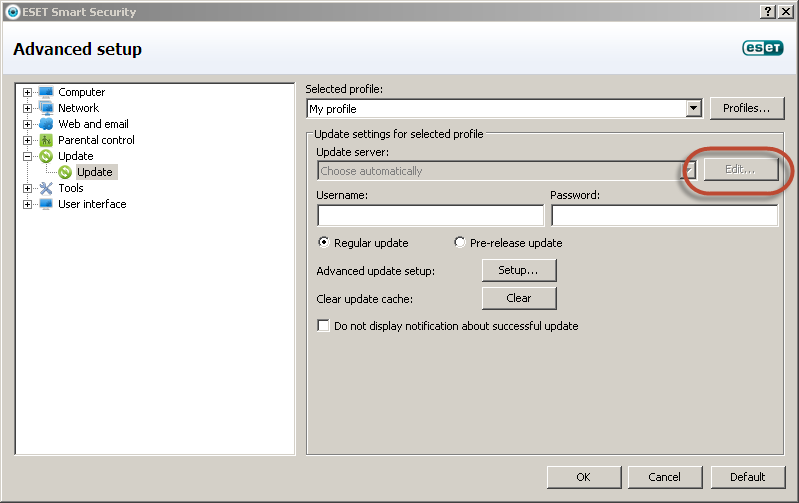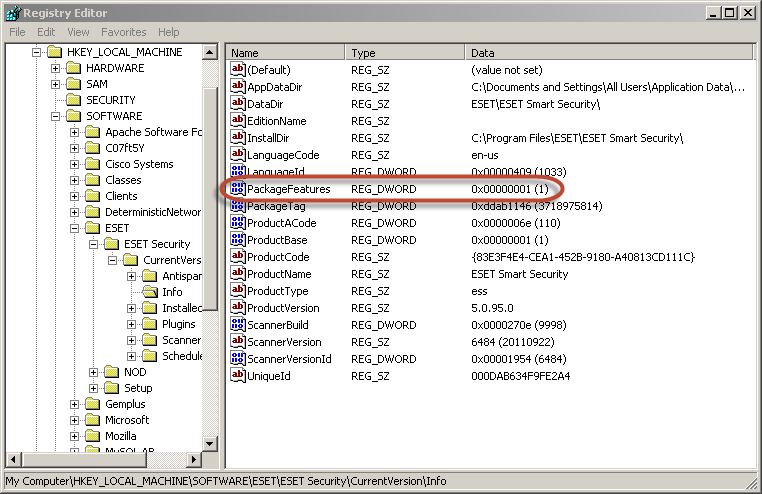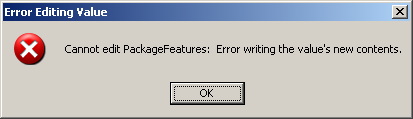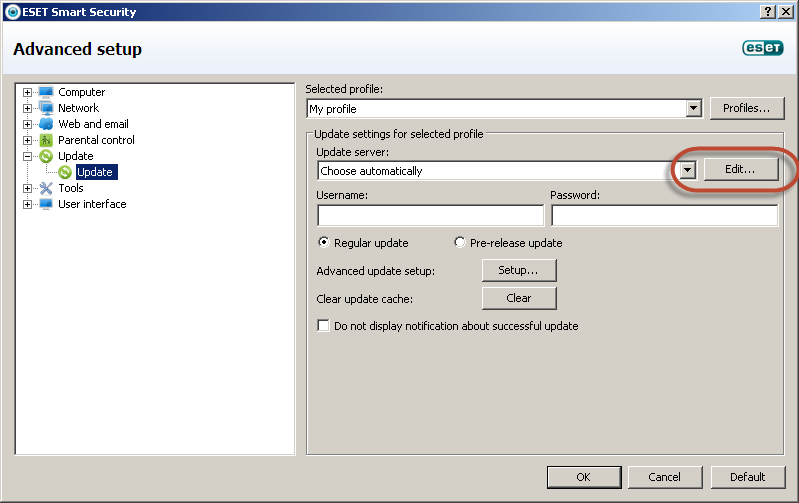اونایی که تو ویندوزهای قبل از 7 از شبکه Wireless استفاده کردن حتماً می دونن که با یه کارت شبکه Wireless نمی شد اینترنت رو به صورت Wireless دریافت کنی و به صورت Wireless اون رو در اختیاز دیگران بذاری. Microsoft این قابلیت رو در ویندوز 7ش به کاربراش ارائه داده. تو این تکنولوژی که اسمش Wireless Hosted Network هست، از یه کارت شبکه Wireless مجازی به نام Microsoft Virtual WiFi Miniport Adapter و یک Access Point نرم افزاری استفاده می شه.
البته باید درایور کارت شبکه Wireless هم این قابلیت رو پشتیبانی کنه. خوشبختانه مایکروسافت تمام شرکت های تولید کارت شبکه Wirelessی که می خوان برای محصولشون تائیدیه WHQL برای ویندوز 7 رو بگیرن مجبور کرده تا این قابلیت رو تو درایورشون پیاده سازی کنن. بنابراین اگه آخرین نسخه درایور کارت شبکه Wirelessتون رو نصب کنید با احتمال بالا می تونید از این تکنولوژی استفاده کنید.
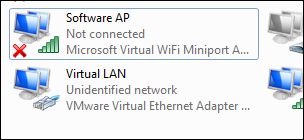
متأسفانه هنوز تو GUI جایی وجود نداره که بتونید از اونجا تنظیمات مربوطه رو انجام بدید و برای این کار باید از Command Prompt استفاده کنید. Command Prompt رو با Elevated Privilege اجرا کنید. (یعنی روی CMD کلیک راست کنید و Run as administrator رو انتخاب کنید). وقتی وارد Command Prompt شدید از دستور زیر استفاده کنید:
netsh wlan set hostednetwork mode=allow ssid=<ssid> key=<passphrase> keyUsage=persistent
توجه کنید که تو دستور بالا باید به جای <ssid> نام شبکه Wirelessی که می خواید ساخته بشه و به جای <passphrase> رمز عبوری که می خواید موقع وصل شدن به شبکه خواسته بشه رو وارد کنید.
نهایتاً با استفاده از دستور زیر باید شبکه Wireless ساخته شده رو Start کنید:
netsh wlan start hostednetwork
نکته: بعد از Restart کردن کامپیوتر، شبکه ساخته شده به طور خودکار Start نمی شه و باید این کار رو دستی انجام بدید.
نکته: با این کار یه Access Point ساخته می شه و دوستاتون می تونن به شما وصل شن اما اگه می خواید بتونن از اینترنتتون هم استفاده کنن باید اینترنتتون رو باهاشون تو این شبکه Share کنید که قبلاً واستون توضیح دادم چطور می تونید این کار رو با ICS انجام بدید.
دوستانی که نسخه 5 از محصولات امنیتی شرکت ESET رو دانلود و نصب کردن حتماً متوجه شدن که این محصولات به Product Activation احتیاج دارن و باید با استفاده از یه Username و Password فعال بشن وگه نه همش غر می زنن که Activate نشدن. متأسفانه برای Activate شدن هم حتماً به اینترنت نیاز دارن و عملاً کسانی که فقط آپدیت رو آفلاین انجام می دن یا با استفاده از Mirror موجود در شبکۀ خودشون، هم مجبورن به صورت آنلاین Activate کنن.
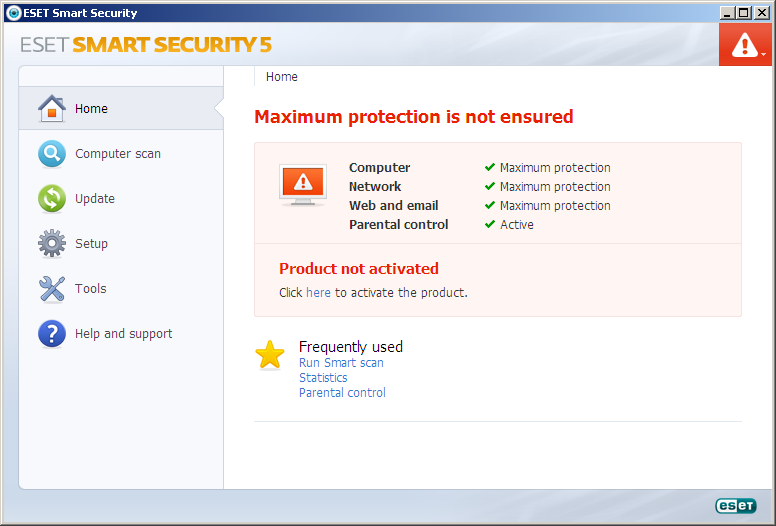
برای اینکه نیاز به Online Activation از بین بره و دیگه این محصولات بهتون غر نزنن، باید وارد رجیستری بشید. به کلید:
HKEY_LOCAL_MACHINE\SOFTWARE\ESET\ESET Security\CurrentVersion\Plugins\01000400\Settings
برید و یه مقدار از نوع DWORD به نام Registration بسازید و مقدارش رو برابر با 4 بذارید.
نکته: مثل موردی که قبلاً با هم دیدیم اگه سرویس ESET در حال اجرا باشه، کلید رو قفل می کنه و نمی ذاره چیزی توش بنویسید. در این صورت باید این کار رو در حالت Safe Mode انجام بدید.
امروز نسخه جدید نرم افزار مجازی سازی VMware Workstation ارائه شد. (نسخه 8.0.3)
دوستانی که به Scene دسترسی دارن می تونن از Release گروه EMBRACE استفاده کنن:
VMware.Workstation.v8.0.3.Incl.Keymaker-EMBRACE
این نسخه به طور خاص دو تا مشکل امنیتی رو رفع کرده.
– VMware floppy device out-of-bounds memory write
– VMware SCSI device unchecked memory write
پی نوشت: متأسفانه Release گروه EMBRACE به خاطر نداشتن قسمت 42 از فایل آرشیوش Nuke شده. بنابراین همه دوستان مجبورن از سایت رسمی شرکت VMware اقدام به دانلود نسخه جدید کنن.
پی نوشت2: گروه EMBRACE مشکل رو با یه Repack حل کرد. می تونید از Release زیر استفاده کنید:
VMware.Workstation.v8.0.3.Incl.Keymaker.REPACK-EMBRACE
خوشبختانه ویندوز قابلیت به اشتراک گذاری اینترنت رو توی خودش داره و بهش Internet Connection Sharing یا به اختصار ICS می گه. پیکربندیش هم کار نسبتاً آسونی هست.
اول باید Connectionی که اینترنت شما از طریقش تأمین می شه رو پیدا کنید. مثلاً من تو خونه اینترنتم توی شبکه وایرلس در اختیارم قرار می گیره. ممکنه یکی هم اینترنتش از طریق Broadband connection در اختیارش قرار بگیره و یا حتی از طریق VPN connection. اگه ISPتون بهتون گفته که برای وصل شدن به اینترنت باید از یه Connection استفاده کنید، این اون Connectionی هست که در ادامه باید ازش استفاده کنید.
از Control Panel به Network Connections برید و روی Connection مورد نظر کلیک راست کنید و Properties رو انتخاب کنید. اگه از ویندوزهای ویستا یا 7 استفاده می کنید به سربرگ Sharing برید و اگه از ویندوزهای قبل از اونا استفاده می کنید به سربرگ Advanced برید و Allow other network users to connect through this computer’s Internet connection رو تیک بزنید و از لیست پایین افتادنی Home networking connection اون Connectionی که از طریقش به سایرینی که می خواید اینترنتتون رو باهاشون Share کنید، وصل هستید رو انتخاب کنید.
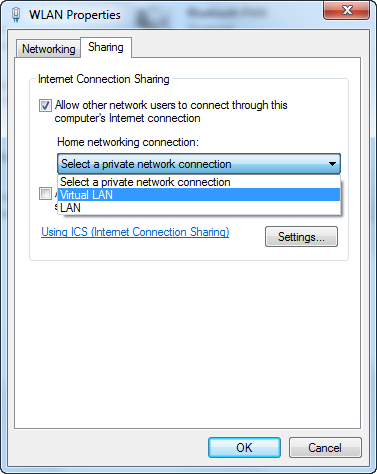
مثلاً تو این مثال من اینترنتم از طریق یه Connection به اسم WLAN تأمین می شه و می خوام اونو با شبکه Virtual LAN به اشتراک بزارم.
نکته: اگه تو کامپیوترتون فقط 2 تا کارت شبکه داشته باشید لیست پایین افتادنی Home networking connection براتون نمایش داده نمی شه. بدیهی هست که در این حالت اینترنت از یه Connection با Connection دوم به اشتراک گذاشته می شه.
اگه ESET Smart Security 5 یا ESET NOD32 Antivirus 5 رو از سایت شرکت ESET دانلود و نصب کرده باشید حتماً متوجه شدید که اجازه نمی دن که Offline Update انجام بدید یا Update Server رو به صورت دستی انتخاب کنید. در واقع مشکل اینه که دکمه Edit توی سربرگ Update از پنجره Advanced setup بر خلاف نسخه های قبلی این محصولات غیر فعال هست.
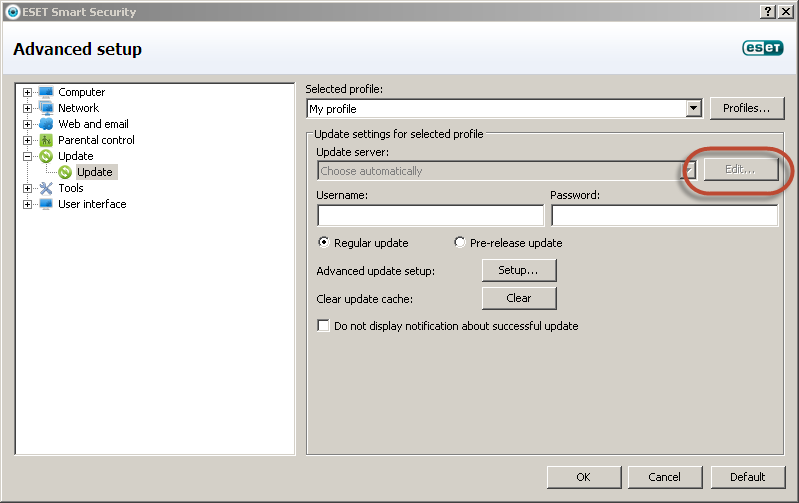 برای فعال کردن این دکمه، باید به رجیستری برید و مقدار PackageFeatures از کلید HKEY_LOCAL_MACHINE\SOFTWARE\ESET\ESET Security\CurrentVersion\Info رو مطابق شکل به 1 عوض کنید:
برای فعال کردن این دکمه، باید به رجیستری برید و مقدار PackageFeatures از کلید HKEY_LOCAL_MACHINE\SOFTWARE\ESET\ESET Security\CurrentVersion\Info رو مطابق شکل به 1 عوض کنید:
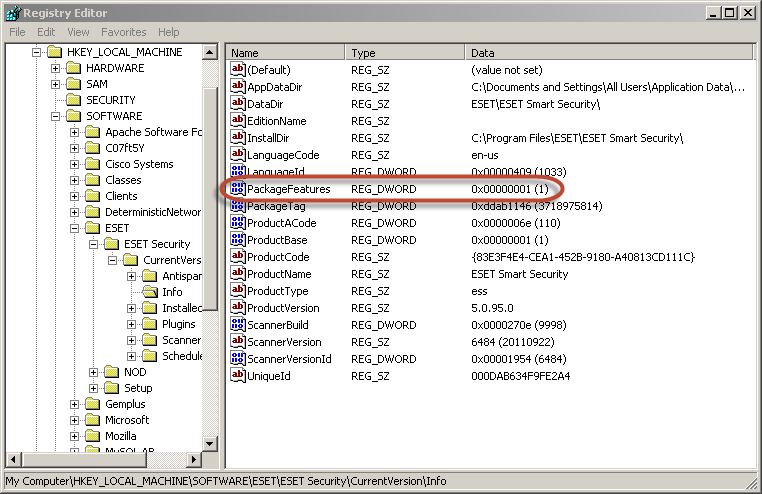 البته اگه سرویس مربوط به Smart Security یا NOD32 Antivirus در حال اجرا باشه، این مقدار رو قفل کرده و وقتی بخواید تغییرش بدید با این پیغام خطا مواجه می شید:
البته اگه سرویس مربوط به Smart Security یا NOD32 Antivirus در حال اجرا باشه، این مقدار رو قفل کرده و وقتی بخواید تغییرش بدید با این پیغام خطا مواجه می شید:
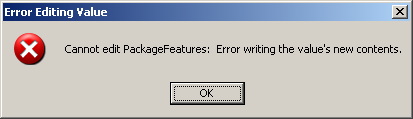 و برای اینکه بتونید مقدار رو عوض کنید باید این کار رو در حالت Safe Mode انجام بدید.
و برای اینکه بتونید مقدار رو عوض کنید باید این کار رو در حالت Safe Mode انجام بدید.
اینم Screen Shot بعد از تغییرات: